3 种更改 Mac 壁纸的简单方法
已发表: 2022-02-06虽然 MacBook 没有提供与 Windows 同类产品一样多的自定义功能,但用户仍然可以调整其 Mac 的整体外观和感觉。 最好的方法之一是更改 Mac 壁纸。

对于许多人来说,他们的 Mac 桌面背景图像反映了他们的个性,并帮助他们在使用 Mac 时保持积极性。 此外,如果你是一名艺术家,将你的艺术作品作为壁纸是有史以来最好的感觉。
那你还在等什么? 让我们详细了解如何无缝更改 Mac 壁纸。
目录
如何更改 Mac 壁纸
- 将光标拖向菜单栏左上角的 Apple 标志,然后从下拉菜单中选择系统偏好设置。
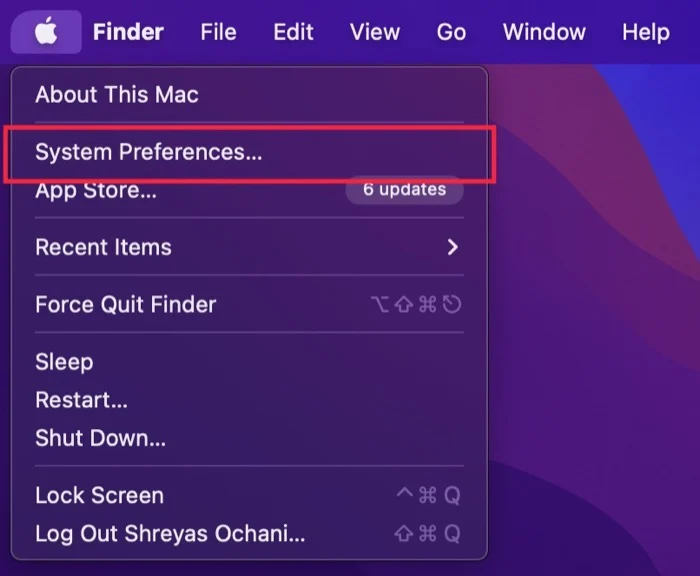
- 在这里,单击桌面和屏幕保护程序选项。
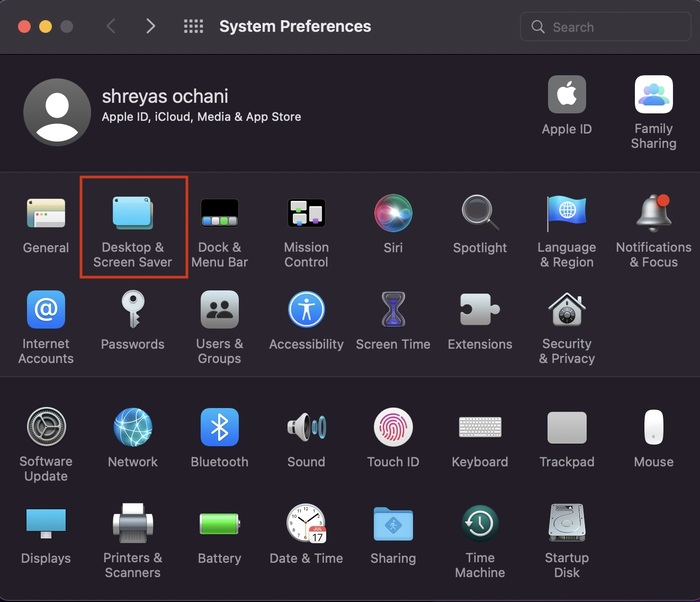
- Apple 默认为您提供了一些令人惊叹的桌面图像,您可以根据自己的喜好轻松选择一张。
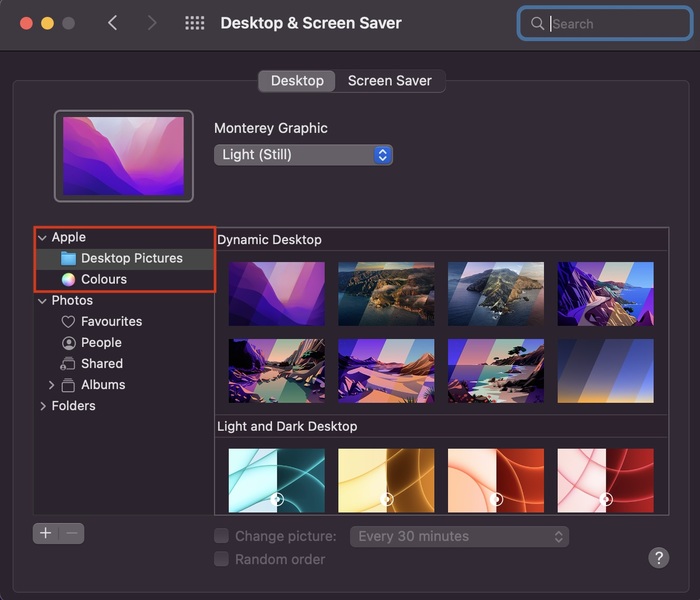
- 如果您是一个极简主义者并且喜欢纯色桌面背景,请单击左窗格中的颜色选项,就在桌面图片选项的正下方。
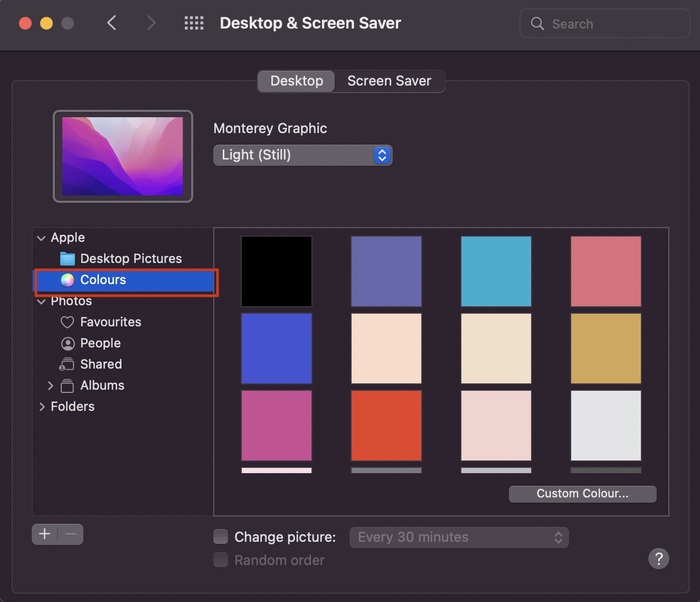
- 此外,如果您希望将自定义照片/图像设置为桌面图片,请从左侧窗格中选择照片选项。 但是,如果您在“照片”部分下找不到您的图像,请单击 + 图标并添加您的自定义背景。
- 繁荣,使用这些步骤,您可以轻松更改 Mac 壁纸。
更改Mac壁纸的奖励方法
- 导航到 Mac 上的桌面。
- 在这里右键单击桌面上的任何空白区域,然后从下拉菜单中选择更改桌面背景选项。
- 完成后,只需选择您的图像并将其设置为您的首选壁纸。
如何自动循环浏览图像
您是否厌倦了每天盯着同一个默认设置并喜欢不时更换 Mac 壁纸的人? 如果是的话,你就可以请客了。 就像在 Windows 中一样,您可以在 Mac 上自动循环浏览各种桌面壁纸,为您节省每次手动浏览设置应用程序的宝贵时间。

- 将光标拖向任务栏中的 Apple 标志,然后从下拉列表中选择系统偏好设置。
更改-mac-wallpaper-1 - 在这里,您将有两个选项- 桌面背景和颜色。 它们之间有什么区别? 好吧,桌面背景基本上是来自 Apple 的库存壁纸,颜色是纯色。
- 现在,让我们重新关注通过它们循环。 从这两个中选择任何一个并启用所有图像下方的更改图片选项。 此外,您还可以选择自动更改 Mac 壁纸的持续时间。
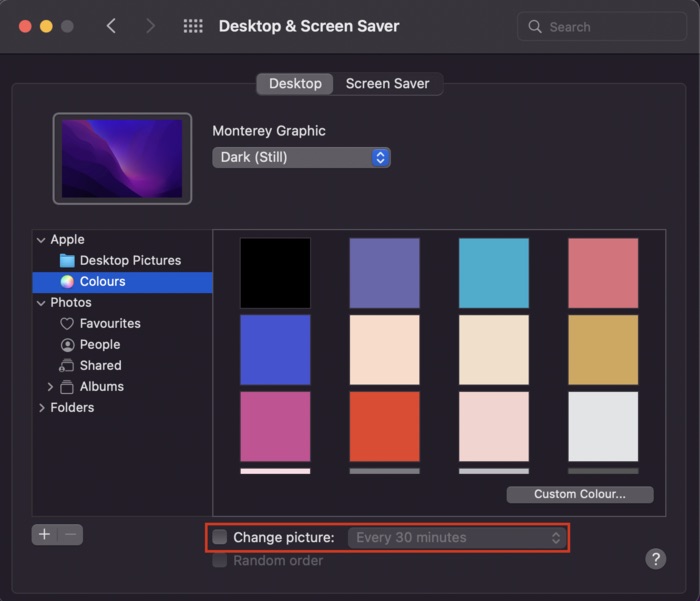
- 此外,如果您希望随机循环显示图像,还可以启用随机顺序选项。
让 Mac 处于空闲状态? 使用此方法设置 Dope 屏幕保护程序
您是否经常将 Mac 闲置在办公室? 如果是,当您可以设置涂料屏幕保护程序时,为什么将其留在纯空白屏幕上? 让我们来看看。
- 将光标拖向任务栏中的 Apple 标志,然后从下拉列表中选择系统偏好设置。
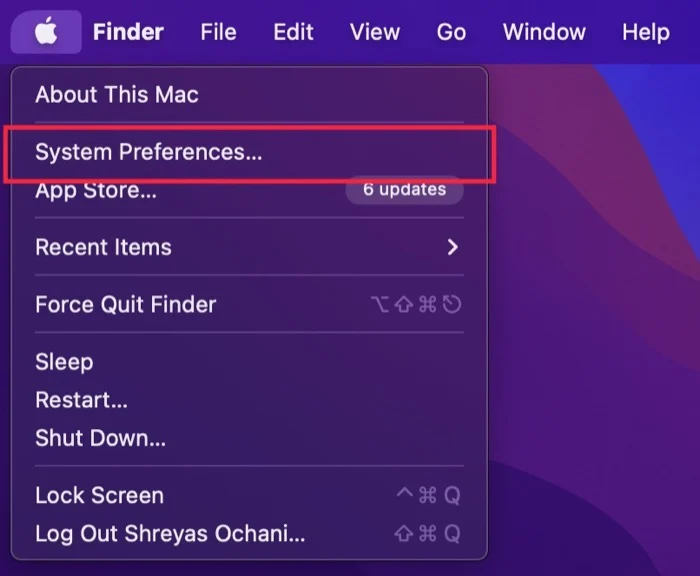
- 在这里,单击桌面和屏幕保护程序选项。
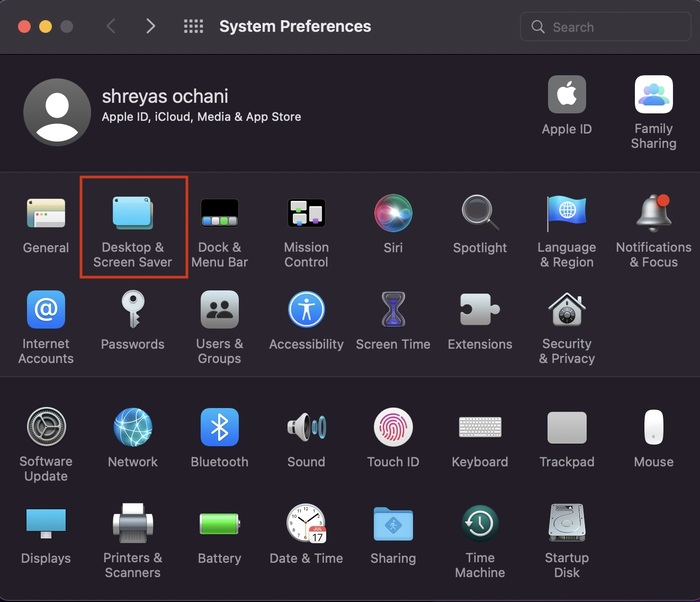
- 现在选择屏幕保护程序选项。
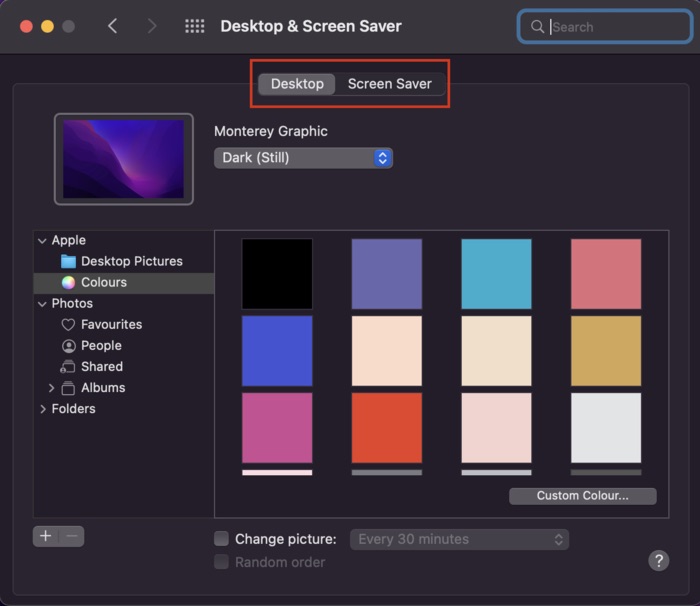
- 完成后,您会发现大量令人惊叹的屏幕保护程序选项可供选择。 最重要的是,您可以获得许多自定义选项,例如显示带时钟的屏幕保护程序、调整屏幕保护程序的速度、其厚度等等。 您还可以在完成之前预览屏幕保护程序一次。
轻松更换 Mac 壁纸
Apple 保持在 Mac 上更改桌面背景的过程非常简单,您可以轻松按照我们上面分享的步骤轻松更改 Mac 壁纸。
如果您发现本文有帮助并成功更改了 Mac 上的桌面背景,请在下面的评论中告诉我们。
关于更换 Mac 壁纸的常见问题
我在照片下找不到我的自定义图像。 为什么?
如果您在照片部分找不到您的图片,只需单击 + 图标并导航到您喜欢的图片。 但是,如果您仍然无法在 Mac 的内部存储中找到该图像,请确保它是 .jpg 图像格式,因为不支持其他格式。
动态壁纸是什么意思,它与静态壁纸有何不同?
Apple 根据明暗模式调整其桌面背景图像。 因此,主要是动态壁纸根据您的位置和一天中的时间更改壁纸。 相比之下,静态壁纸全天保持不变。
每次重启后如何停止Mac壁纸更改?
每次重新启动时看到您的 Mac 恢复到其默认壁纸设置非常令人沮丧。 这可能由于多种原因而发生。
如果存储 Mac 壁纸配置的数据库文件 desktoppicture.db 损坏,您的 Mac 在重新启动后将无法加载壁纸,而是加载默认壁纸。 尝试删除链接到您的桌面图片的数据库文件以解决问题。
为此,请转到 ~/Library/Application Support/Dock/desktoppicture.db 并通过将其移至垃圾箱来删除该文件。
